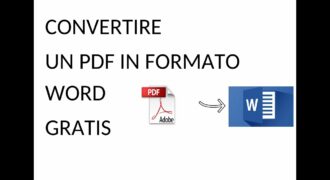Modificare un PDF in Word può sembrare un’impresa difficile, ma in realtà è un’operazione abbastanza semplice da eseguire. In questo articolo verranno forniti alcuni suggerimenti su come modificare un PDF in Word, utilizzando strumenti gratuiti o a pagamento, per rendere il processo il più efficace possibile.
Come modificare un File da PDF a Word Gratis?
Se presenta a continuación una guía para modificar un archivo en formato PDF a Word de forma gratuita.
Paso 1: Descargar un conversor de PDF a Word
Para realizar la conversión de formato, es necesario contar con un programa que permita hacerlo. Existen diversas opciones gratuitas disponibles en línea, como Smallpdf o Zamzar. También se pueden encontrar programas descargables, como Free PDF to Word Converter.
Paso 2: Cargar el archivo PDF en el conversor
Una vez que se dispone del programa, se debe cargar el archivo en formato PDF que se desea modificar. Para ello, se debe seguir las instrucciones específicas del conversor elegido. En general, se puede arrastrar el archivo a la pantalla o seleccionarlo desde un menú de opciones.
Paso 3: Convertir el archivo a formato Word
Una vez que se ha cargado el archivo en el conversor, se debe seleccionar la opción de conversión a Word. En algunos programas, esto se puede hacer directamente desde la pantalla principal, mientras que en otros se debe buscar en un menú de opciones. Se recomienda revisar las opciones de conversión disponibles en el programa elegido para elegir la que mejor se adapte a las necesidades del usuario.
Paso 4: Descargar el archivo convertido
Una vez finalizada la conversión, el programa debe permitir descargar el archivo en formato Word. En general, se debe seleccionar la opción de descarga y elegir una ubicación en el ordenador donde se guardará el archivo.
Paso 5: Modificar el archivo en Word
Una vez que se tiene el archivo en formato Word, se puede abrir en el programa correspondiente, como Microsoft Word, Google Docs o LibreOffice Writer. A partir de aquí, se pueden realizar las modificaciones deseadas, como editar el texto, agregar imágenes o cambiar el formato.
Con estos pasos, es posible modificar un archivo en formato PDF a Word de forma gratuita y sencilla, sin necesidad de herramientas costosas o complejas.
Come modificare un PDF già compilato?
Modificare un PDF già compilato può sembrare un’impresa ardua, ma in realtà è possibile farlo con pochi semplici passaggi.
Passo 1: Converti il PDF in formato Word
Per modificare un PDF già compilato, il primo passo da fare è convertirlo in formato Word. Questo può essere fatto utilizzando un software di conversione online o scaricando un programma apposito. Una volta completata la conversione, il PDF diventa un documento di Word modificabile.
Passo 2: Apri il file Word
Dopo aver convertito il PDF in formato Word, apri il file utilizzando Microsoft Word o un altro software di elaborazione testi. In questo modo, potrai accedere al contenuto del documento e modificarlo a tuo piacimento.
Passo 3: Modifica il contenuto del documento
Una volta aperto il file Word, puoi iniziare a modificare il contenuto del documento. Modifica il testo, le immagini, i grafici e qualsiasi altro elemento presente nel PDF originale. È importante prestare attenzione alla formattazione del testo e degli elementi grafici, in modo da preservare l’aspetto del documento originale.
Passo 4: Salva il file modificato
Dopo aver apportato le modifiche desiderate, salva il file Word. È importante scegliere un nome di file diverso da quello originale del PDF, in modo da non sovrascrivere il documento originale.
Passo 5: Esporta il file in formato PDF
Dopo aver salvato il file Word modificato, esportalo in formato PDF. Questo può essere fatto utilizzando la funzione “Salva con nome” o “Esporta” del software di elaborazione testi. In questo modo, il documento modificato diventerà un PDF nuovamente.
Conclusione
Modificare un PDF già compilato può sembrare una sfida, ma con questi semplici passaggi è possibile farlo facilmente. Converti il PDF in formato Word, apri il file Word, modifica il contenuto del documento, salva il file modificato e infine esportalo in formato PDF. Con questi passaggi, puoi modificare qualsiasi PDF già compilato a tuo piacimento.
Come scrivere su un File PDF con Word?
Sei alla ricerca di un modo per scrivere su un file PDF con Word? Segui questi semplici passaggi:
- Apri Word: Apri Microsoft Word sul tuo computer.
- Seleziona il tuo file PDF: Fai clic su “File” nella barra del menu, quindi seleziona “Apri” e cerca il file PDF che desideri modificare.
- Converti il file PDF in Word: Una volta selezionato il tuo file PDF, Word ti chiederà se desideri convertirlo in un file Word. Seleziona “Sì” per continuare.
- Modifica il file Word: Dopo aver convertito il file PDF in Word, puoi modificarlo come desideri. Inserisci testo, immagini o qualsiasi altra cosa che desideri aggiungere.
- Salva il file: Quando hai finito di modificare il tuo file, fai clic su “File” e seleziona “Salva con nome”. In questo modo salverai il nuovo file Word con le tue modifiche.
- Esporta il file in PDF: Se desideri esportare il tuo nuovo file Word in un file PDF, fai clic su “File”, seleziona “Esporta” e quindi scegli “Crea documento PDF/XPS”.
- Scegli la posizione e salva: Scegli dove desideri salvare il tuo file PDF e quindi fai clic su “Salva”. Ora hai il tuo file PDF modificato e pronto per essere utilizzato!
Seguendo questi semplici passaggi, puoi facilmente modificare un file PDF in Word e scrivere su di esso come desideri. Buona fortuna!
Come modificare un File PDF senza scaricare programmi?
Modificare un File PDF può sembrare un compito difficile ma esistono diverse soluzioni online che ti permettono di farlo senza scaricare alcun programma. In questo articolo ti spiegheremo come modificare un PDF in Word.
Passo 1: Accedere a un convertitore online
Utilizzando un convertitore online gratuito puoi convertire il file PDF in un file Word modificabile. Esistono diversi siti web che offrono questo servizio come SmallPDF, Zamzar e Pdf2Doc.
Passo 2: Caricare il file PDF
Dopo aver scelto il convertitore online, carica il file PDF che desideri modificare. Per farlo, fai clic sul pulsante “Scegli file” e seleziona il file dal tuo computer. Alcuni convertitori online consentono anche di caricare il file da Google Drive o Dropbox.
Passo 3: Convertire il file PDF in Word
Dopo aver caricato il file PDF, seleziona “Converti in Word” o “Converti in DOC”. Il convertitore online inizierà a elaborare il file e lo convertirà in un file Word modificabile.
Passo 4: Modificare il file Word
Una volta convertito il file PDF in Word, apri il file con Microsoft Word o un altro programma di elaborazione testi. Modifica il file come desideri e salvalo.
Passo 5: Salvare il file Word come PDF
Dopo aver modificato il file, salvalo come file PDF. Per farlo, seleziona “Salva con nome” e scegli “PDF” come formato di salvataggio.
In conclusione, modificare un file PDF senza scaricare programmi è possibile grazie ai converter online. Con questi semplici passaggi puoi convertire il file PDF in Word, modificarlo e salvarlo nuovamente come file PDF.